Annuncio pubblicitario
 Il processo di spegnimento di Windows potrebbe essere lento quanto l'avvio, purtroppo. Ma, grazie alla straordinaria capacità di Windows delle impostazioni gestite dall'utente, puoi cambiarlo! Quindi, come puoi accelerare il processo di spegnimento di Windows?
Il processo di spegnimento di Windows potrebbe essere lento quanto l'avvio, purtroppo. Ma, grazie alla straordinaria capacità di Windows delle impostazioni gestite dall'utente, puoi cambiarlo! Quindi, come puoi accelerare il processo di spegnimento di Windows?
AVVERTIMENTO :PRIMA apportando modifiche al registro di Windows, si consiglia vivamente di effettuare un backup nel caso in cui qualcosa vada storto. Per eseguire il backup del registro di Windows, toccare il tasto Windows sulla tastiera e "R". Quando viene visualizzata la casella Esegui, digitare regedit. Quando viene visualizzata la finestra del Registro di sistema, seleziona "File", quindi "Esporta". Salvare il file risultante sul disco rigido.
Pronto per alcuni Di Più tweaking? Andiamo!
Uccidi automaticamente tutti i programmi allo spegnimento
Questo tweak può accelerare il processo a lotto uccidendo rapidamente le attività e non richiedendo l'input dell'utente per chiuderle, ad es. il pop-up ripetitivo di Firefox che ti chiede se veramente voglio smettere. Ecco qui:
Passo 1: Vai su "Start", "Esegui" e digita regedit.
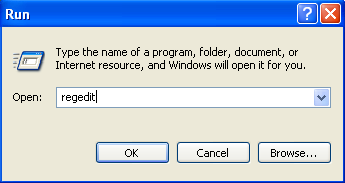
Passo 2: Navigare verso:HKEY_CURRENT_USER \ Pannello di controllo \ Desktop
Passaggio 3: Trova la chiave di registro chiamata AutoEndTasks e fare clic con il tasto destro, quindi selezionare Modificare. Cambia il valore in 1.
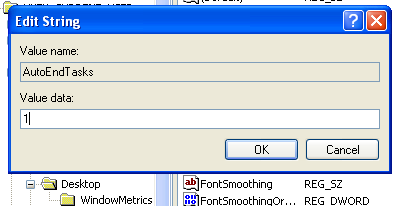
Modifica tempo di sospensione applicazione
Ci sono alcune chiavi di registro che, per impostazione predefinita, sono impostate su un'impostazione ridicola. Ce ne sono tre che tratteremo oggi chiamati WaitToKillApp, HangAppTime, e WaitToKillServiceTimeout.
WaitToKillApp imposta il tempo di attesa di Windows prima di uccidere l'applicazione che si sta tentando di chiudere, mentre HangAppTime imposta il tempo di sospensione per l'app prima della chiusura, e WaitToKillServiceTimeout imposta il tempo di attesa di Windows prima di uccidere i servizi Microsoft.
Accorciando questi, avrai ovviamente una risposta più veloce dell'applicazione.
Pronto? Facciamolo!
Passo 1: Vai su "Start", "Esegui" e digita regedit.
Passo 2: Navigare verso:HKEY_CURRENT_USER \ Pannello di controllo \ Desktop
Passaggio 3: Trova la chiave di registro etichettata WaitToKillApp, HangAppTime, e WaitToKillServiceTimeout e fai clic con il tasto destro del mouse, quindi seleziona Modificare. Cambia il valore in 1000.
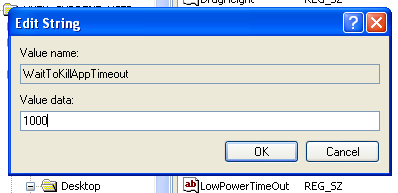
Disabilita la cancellazione del file di paging
In precedenza abbiamo parlato dell'articolo di paging in un altro articolo WinHack - Velocizza il tuo computer Windows (parte 2) Leggi di più per velocizzare Windows, ma oggi stiamo parlando di come velocizzare ulteriormente l'utilizzo del file di paging.
Allo spegnimento, Windows rimuove automaticamente i contenuti del file di paging per motivi di sicurezza, poiché potrebbe essere eseguito come file temporaneo, contenente informazioni come password non crittografate, ecc. (Se ritieni che la sicurezza del tuo sistema sia troppo fuori controllo a causa dell'assenza di rimozione di tali informazioni, non è necessario utilizzare questo hack.)
Facciamolo!
Passo 1: Vai su "Start", "Esegui" e digita regedit.
Passo 2: Navigare verso:
HKEY_LOCAL_MACHINE \ SYSTEM \ CurrentControlSet \ Control \ Session Manager \ Gestione della memoria.
Passaggio 3: Trova la chiave di registro etichettata ClearPageFileOnShutdown e fai clic con il tasto destro del mouse, quindi seleziona Modificare. Cambia il valore in 0.

Spero che questo ti aiuti ad entrare nel tuo umore ottimizzante! Divertiti pirateria tweaking! Ancora la prossima volta su WinHack!
Will Mueller è un secchione e secchione che usa i computer da troppo tempo. Con questo ho lavorato in una grande quantità di sviluppo web e programmazione.


